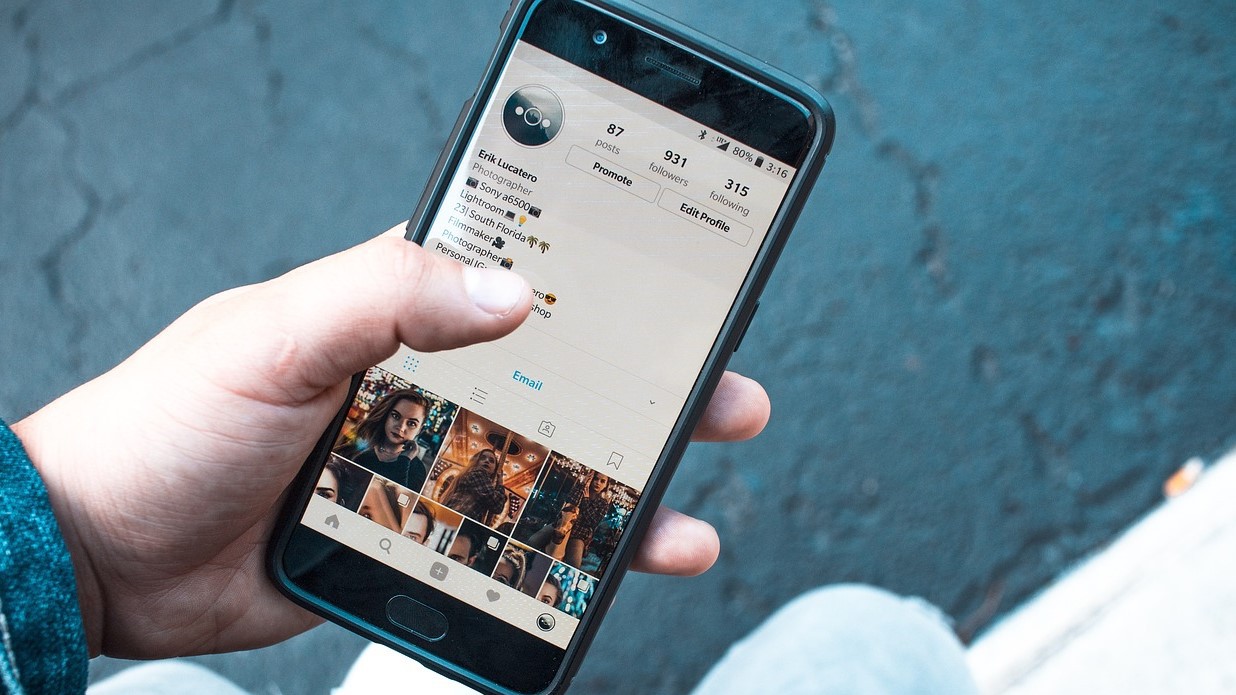
気軽に写真を投稿して楽しめるインスタグラムは、今もっとも人気があるSNSの一つです。そんなインスタグラムの投稿をブログやホームページに載せたいと思っている方も多いのではないでしょうか。インスタグラムに投稿されている素敵な画像をブログやホームページに表示させることで、記事の質もグンとアップします。
そこで今回は、インスタグラムの投稿をブログやホームページに埋め込む方法を詳しく紹介していきます。インスタグラムの埋込方法を知りたい方は、ぜひ参考にしてみてくださいね。
目次
インスタグラムには投稿された写真をウェブサイトに埋め込む機能があります
インスタグラムの投稿をブログやホームページに表示させるとなると、単にURLを載せる方法しかないと思っていませんか? 実は、インスタグラムには便利な写真埋め込み機能が備わっており、埋込コードを利用することでブログやホームページに簡単に画像を表示させることができるのです。
もちろん、URLを利用してブログ内に張り付けすることもできますが、画像が表示されなかったり、キャプション(説明文)を非表示にできなかったりと、不便が多いのも事実。それに対して埋め込みコードを使う方法だと、キャプションの表示・非表示の設定も簡単にできるのでおすすめです。
他人の投稿を埋め込むこともできる
インスタグラムには思わず目を惹かれてしまうような素敵な写真が毎日たくさんアップロードされています。インスタグラムの埋め込み機能を使えば、他人の投稿も自分のブログやホームページに表示させることができるのです。素敵な写真を自分のページに埋め込んだら、見た目のクオリティがアップし、一気に華やかになります。
でも、他人の投稿を自分のページに勝手に貼り付けるのは利用規約違反や著作権侵害になるのでは?と心配な方も多いかと思います。インスタグラムの利用規約を見てみると、他の人が共有または公開したコンテンツ(投稿)は再共有することができると書かれています。そもそも、埋め込みという機能がある時点で他人の投稿を使用するのに同意したものと捉えられるため、特に問題はないでしょう。
ただし、「インスタグラムが指定する方法を使用していること」が条件になっているため、URLの貼り付けや埋め込みなどの公開されている方法ではなく、スクリーンキャプチャで画像保存したものを自分のページに張り付けることはNGです。これを無視すると利用規約違反になりますので、必ず埋め込みコードを使って貼り付けるようにしましょう。
キャプションの有無も選ぶことができる
インスタグラムの埋め込み機能を使えば、キャプションの有無も選択することができます。キャプションとは、インスタグラム画像の説明文のことを意味します。このキャプションを外すことで、説明文がなくなり画像や動画だけが表示されるのでスッキリとした見た目になります。
インスタグラムの埋め込みコードをコピーしてホームページやブログに張り付ける方法(PCの場合)
それでは、実際に自分のブログやホームページにインスタグラムの画像を埋め込んでみましょう。
PCで操作する場合とスマートフォンで操作する場合で少し手順が違うので、それぞれで説明していきます。
PCで操作する場合はとてもシンプルで簡単です。埋め込みの手順は以下のようになります。
- ブログやホームページに埋め込みたい画像を見つける
- 埋め込みコードを取得する
- 自分のブログやホームページに貼り付ける
まずは、インスタグラムを開き、自分のページに載せたい画像を探します。お気に入りの画像が見つかったら、コメントを追加する欄の横にある「…」のボタンをクリック。
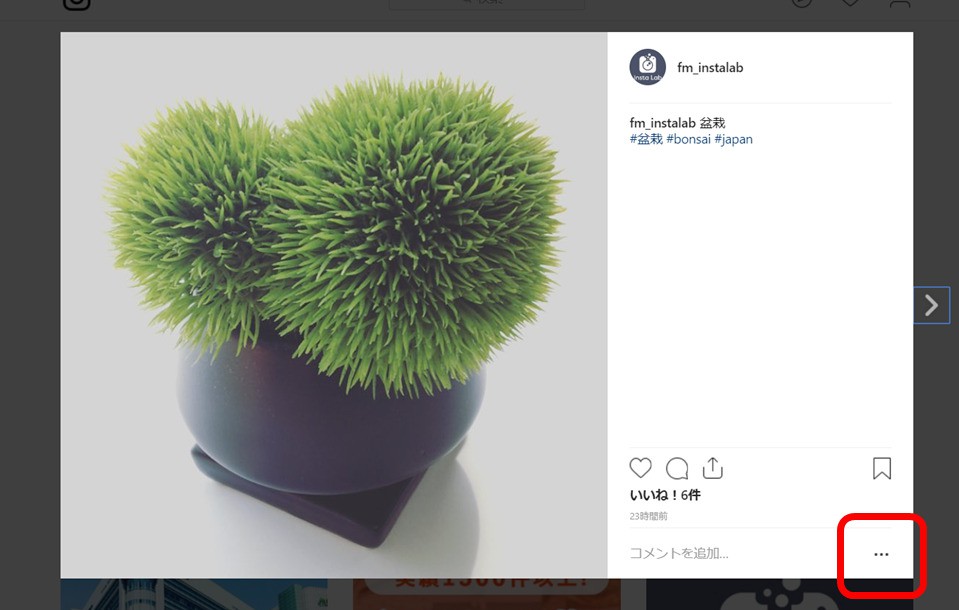
すると、埋め込みというボタンが表示されるので、そちらをクリックし、「埋め込みコードをコピー」をクリックします。
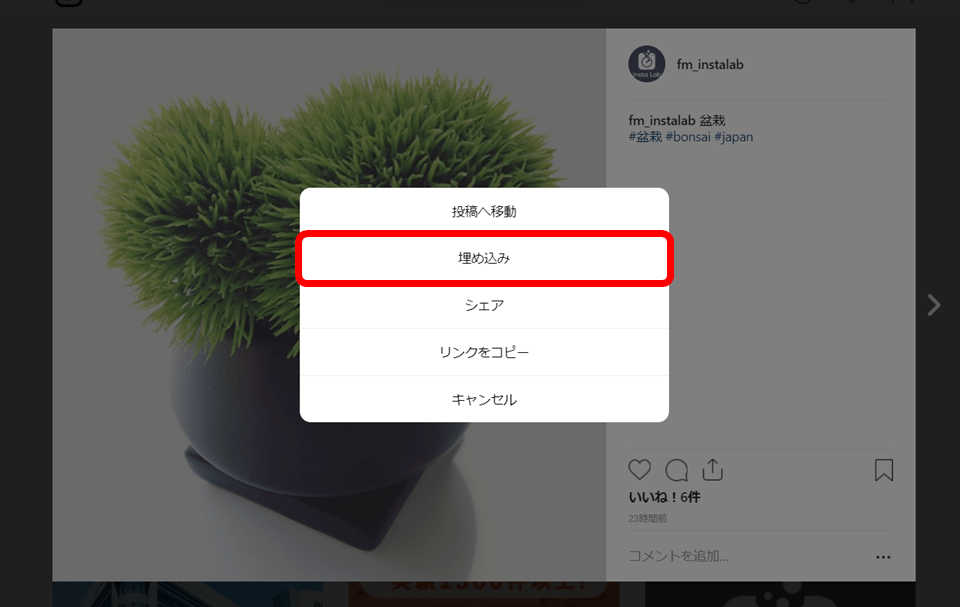
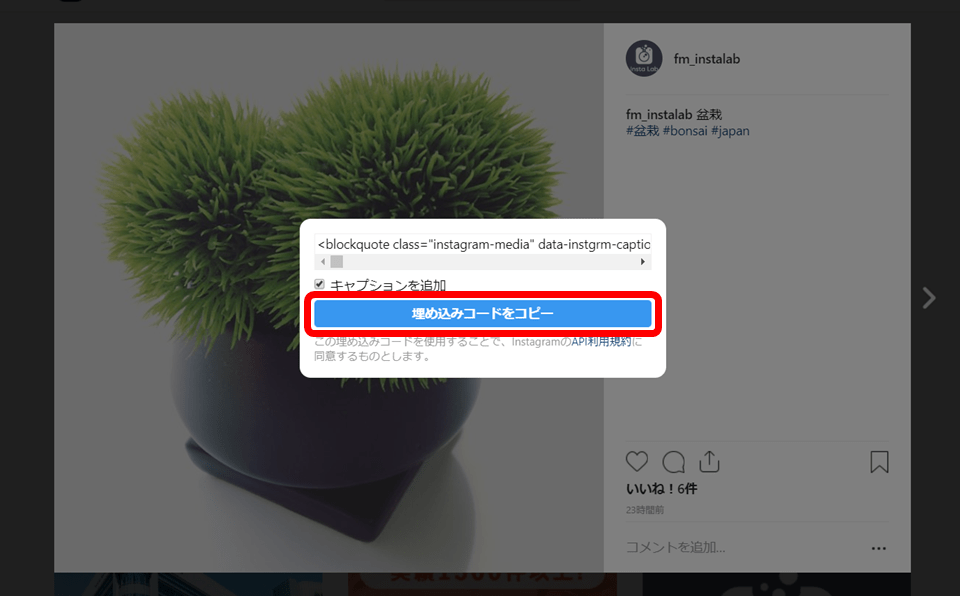
コピーしたものを自分のページに張り付けしたら、埋め込み完了です。
キャプションの有無は、埋め込みボタンを押したときに表示される「キャプションを追加」の横にあるチェックボックスで簡単に設定できます。キャプションを付けたい場合はチェックを入れ、キャプションが必要ない場合はチェックを外しましょう。
ブログやホームページに貼り付ける際の注意
ブログやホームページに埋め込みコードを貼り付ける際は、一点注意が必要です。
ブログやホームページにインスタグラムの画像を埋め込む際は、「html形式の編集画面」でコードを貼り付けてください。
普通の編集画面に埋め込みコードを貼り付けても、以下の画像のようにただの文字列が並ぶだけで画像は表示されません。注意しましょう。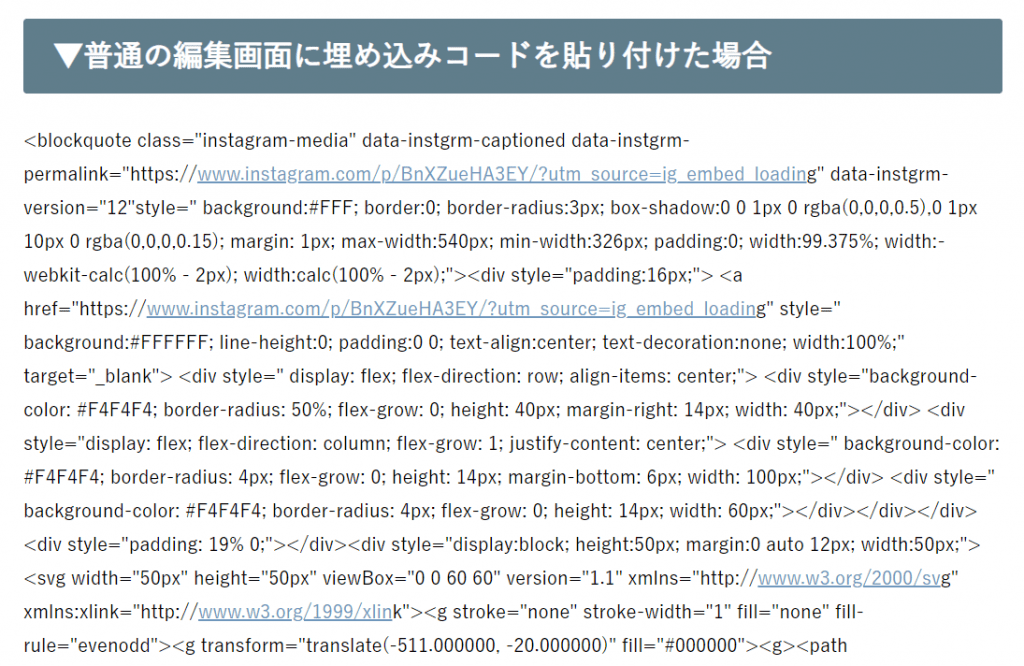
html形式で貼り付ければ、以下のようにインスタグラム画像が表示されて埋め込みが完了します。

インスタグラムの埋め込みコードをコピーしてホームページやブログに張り付ける方法(スマホの場合)
インスタグラムの画像をスマホを使ってブログやホームページに埋め込む方法を紹介します。現在、インスタグラムのスマホアプリでは写真の埋め込みコードを取得することができません。そこで、ブラウザ版のインスタグラムを活用して埋め込みを行います。
埋め込みの手順は以下のようになります。
- スマホアプリのインスタグラムで、ブログやホームページに埋め込みたい画像を見つける
- 埋め込みたい画像のURLをコピーする
- ブラウザ版インスタグラムで目的の画像を表示する
- 埋め込みコードを取得する
- 自分のブログやホームページに貼り付ける
まずは、埋め込みたい画像のURLリンクをコピーする作業です。
スマホアプリのインスタグラムで気に入った画像を見つけたら、右上にある「…」マークをタップします。すると右写真のような画面になるので「シェアする」ボタンをタップしてください。
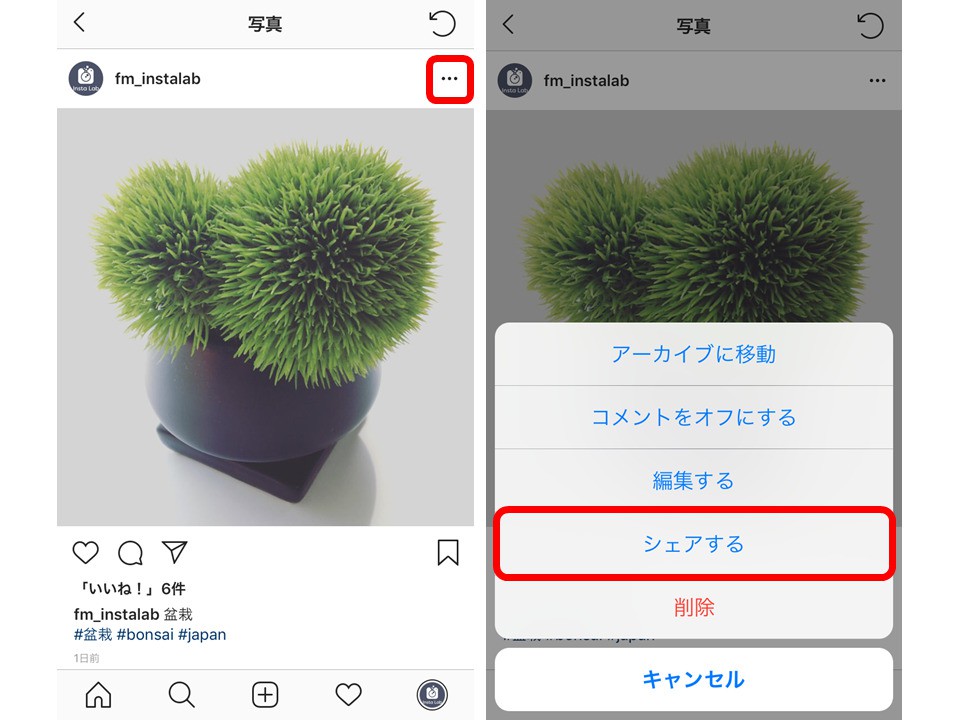
次に、シェア画面の下にある「リンクをコピー」をタップしましょう。すると、画像のURLがコピーされます。コピーされたURLをブラウザ(Google Chrome や Safari など)に貼り付けすると、右写真のようにブラウザ版インスタグラムの画像ページを表示することができます。
うまく目的の画像が表示されたら、画像の右上にある「…」ボタンをタップしましょう。
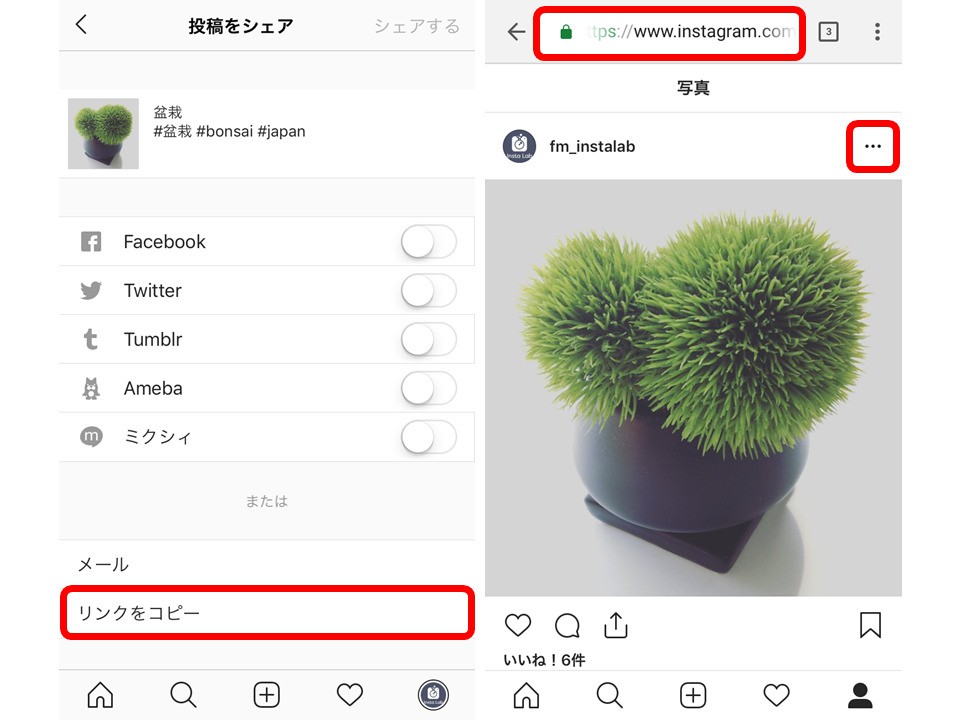
すると、メニューが表示されるので「埋め込み」ボタンをタップ。「埋め込みコードをコピー」ボタンをタップして、埋め込みコードをコピーしたら、ブログやホームページに貼り付けましょう。
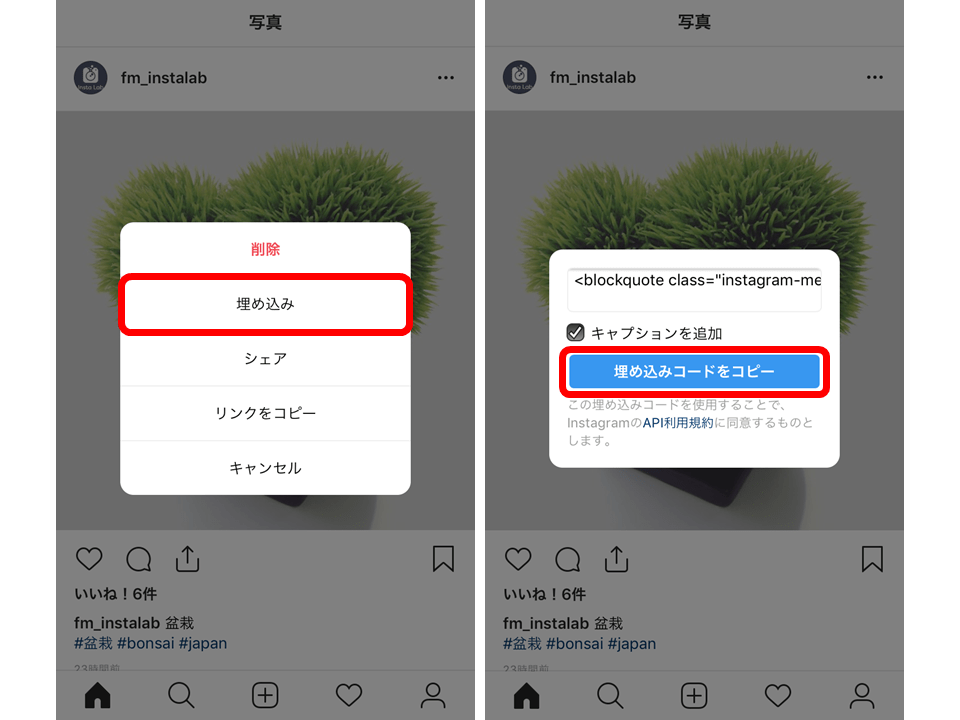
キャプションの有無は、PC版と同様に埋め込みボタンを押したときに表示される「キャプションを追加」の横にあるチェックボックスで簡単に設定できます。キャプションを付けたい場合はチェックを入れ、キャプションが必要ない場合はチェックを外しましょう。
また、ブログやホームページに貼り付ける際もPC版と同じように、「html形式の編集画面」に埋め込みコードを貼り付けるようにしましょう。(普通の編集画面だとただの文字列だけが並んでしまいます。)
インスタグラムの投稿写真を埋め込み引用するときに注意すべきポイント
インスタグラムの埋め込み機能を使うことで、自分のブログやホームページをより華やかに魅せることができます。ただし、便利な埋め込み機能を使用する際は注意しておきたいポイントもいくつかあります。投稿写真を自分のブログやホームページに張り付ける場合、どのような点に注意すればよいのか詳しく見ていきましょう。
投稿者のアカウント名が変わってもOK
ブログやホームページでインスタグラムの埋め込み機能を使用している場合、埋め込まれている画像をクリックすればすぐにインスタグラムの投稿ページへ移動することができます。つまり、埋め込み機能は、リンクを送って参照している状態になっているので、元の投稿の内容が変更された場合もすぐに埋め込んだ画像に反映されます。もちろん、アカウント名が変更になった場合も即座に反映されます。
埋め込み機能は、「複製」ではなくあくまでも「リンクを送信して参照」なので、著作権侵害に当たる可能性もほとんどありません。これは埋め込み機能を使用するメリットですが、もしもアカウント名で投稿画像を選んでいた場合は自分のブログの内容と投稿画像の間にズレが生じてしまう可能性があります。
さらに、説明文が変更された場合も埋め込み先に反映されるため、説明文に対して何かコメントしている場合は、変更されていないか定期的に確認する必要があります。埋め込んだ画像の説明文の変更を自分のページに反映させたくない方は、最初からキャプションを非表示にしておくとよいでしょう。
投稿者が写真を削除すると見えなくなってしまう
インスタグラムの埋め込み機能を使うと、アカウント情報が変更された場合もそのまま埋め込み先に反映されることを説明しましたが、投稿が削除された際もそのまま反映されてしまい、画像が見れなくなってしまいます。
インスタグラムは、芸能人から一般人まで多くの人が利用しているSNSです。毎日多くの人が画像を投稿している一方で、「投稿した画像が気に入らなかった」「思った以上に拡散されて嫌だ」などの理由で日々多くの投稿が削除されています。
一度、画像を埋め込んだからと言って、自分のページにその画像がずっと残るとは限りません。埋め込んだ画像の投稿者がいつ画像やアカウントを削除するか分かりません。そのため、インスタグラムで埋め込んだ画像が削除されていないか、定期的に確認する必要があります。
「削除されました」という文字が多く並ぶページは魅力的ではなく、見た目 的にも美しくないので、一度埋め込んだ投稿をそのまま放置しないように気を付けましょう。
スクリーンキャプチャは著作権侵害に当たる可能性が!
アカウント名の変更が反映されたり、画像が削除されて見れなくなるのが嫌だからと言って、スクリーンキャプチャをして記事に張り付けるのはインスタグラムの利用規約違反になります。さらに、他の人の投稿をスクリーンキャプチャしたり再加工してブログに乗せたりすると、「複製」したことになるため著作権侵害に当たる可能性もあります。そのため、他の人の投稿を使用する場合は、かならずスクリーンキャプチャではなく埋め込み機能を使うようにしましょう。
まとめ
いかがでしたか。
インスタグラムの華やかな画像を自身のブログやホームページに埋め込むことで、訪問者の視覚的な興味を高め、回遊率や滞在時間を延ばすことにつながります。画像の埋め込み自体は簡単にできますから、自身のブログやホームページの一つの要素として積極的に活用していきましょう。


 【日本語・コピペOK】SNS施策×ChatGPTのプロンプト例・使い方ガイドを公開中!
【日本語・コピペOK】SNS施策×ChatGPTのプロンプト例・使い方ガイドを公開中!










